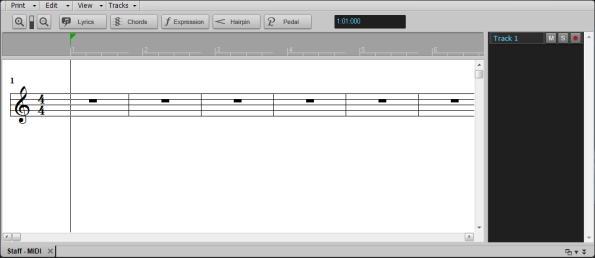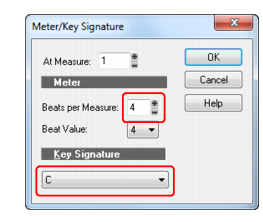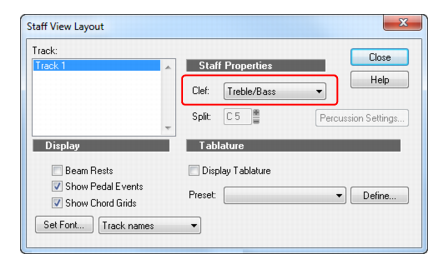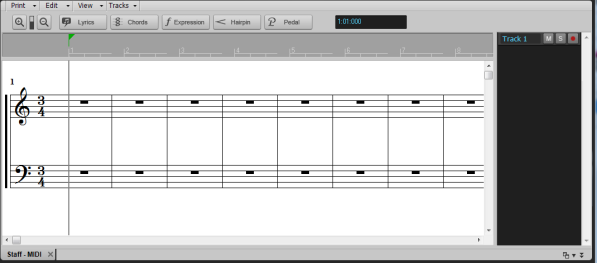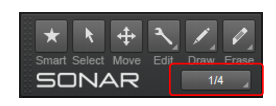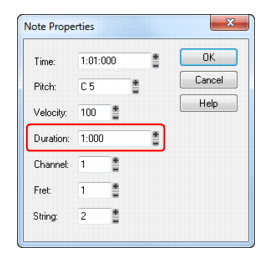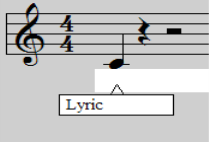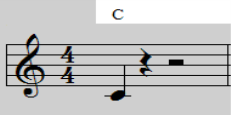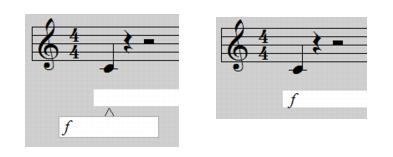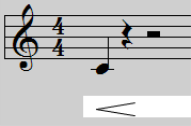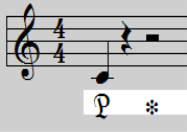Eine hervorragende Möglichkeit, in SONAR zu komponieren, ist die Partituransicht. Die Partituransicht zeigt MIDI-Notenevents in notierter Form an. Für viele Musiker ist dies die gewohnte und komfortabelste Form der Darstellung. Die Partituransicht enthält viele Funktionen, die einfaches Komponieren, Bearbeiten und Drucken von Musik erlauben. Per Mausklick können Sie Noten zu Ihrer Komposition hinzufügen.
Tip - Searching Documentation
Tip: To search for a specific topic, type your search query in the Search Cakewalk.com field at the top right of this page.
When the search results appear, click which product's documentation you would like to search to filter the search results further.
Note - Using Offline Help
Note: If you prefer to always use offline Help, go to Edit > Preferences > File > Advanced in your Cakewalk software and select Always Use Offline Help.
If you are not connected to the internet, your Cakewalk software will default to showing offline help until an internet connection becomes available.